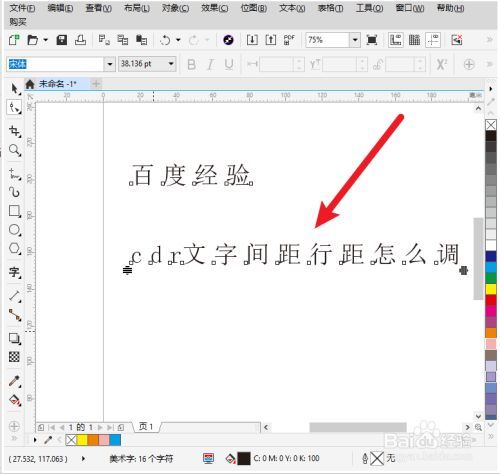在word之中,是可以实现文字的一列或是多数列输入的,通常可以使用表格约束或是采用页面分栏两种方式,这里我们重点介绍一下通过表格约束的方法,这个也是最常用的方法之一,一共分为3步
第一步;插入表格
点击插入,插图表格,而后在弹出的对话框里面,我们可以直接输入列数,也就是说我们要输入即竖列,我们就选择几
第二步;在表格输入文字,并调整表格行高
要实现文字的竖列显示,表格的高度,就必须足以支撑所有文字,所以我们可以通过拖动的方法,将表格拉高
第三步;设置文字方向,竖列显示
我们全选表格,而后在工具栏上方,我们可以看到有一个对其方式的选项,我们点击对其方式,而后在弹出的选项中,点击以下文字方向,而后选择文字在表格中的位置即可,这个时候,我们可以看到,文字就多列竖行显示,实现了我们的预期效果
那么有的亲们可能会说,我不需要表格呀,看起来不好看,这里我们可以直接将表格的边框设置为无,而后就可以了
表格边框大隐藏,只显示竖列的文字
点击全选表格,而后点击表格属性,在弹出的对话框,通过点击边框和底纹,调出边框对话框,我们将边框的样式设置为无即可,这个时候,确定后,表格就只显示了多竖列的文字
职场亲们学会了吗?如有疑问欢迎讨论,更多讨论学习,可以关注后查看小编文章,大量办公教程